运行WinRAR安装包并选择语言进入安装流程;2. 自定义安装路径、创建快捷方式及文件关联后完成安装;3. 通过开始菜单和右键菜单验证安装成功;4. 使用右键解压或添加到压缩文件功能进行基本操作。

如果您已经下载了WinRAR安装包,但不知道如何将其正确安装并使用,可能会导致无法解压或压缩文件。以下是完成WinRAR安装与基本使用的详细步骤:
此步骤的目的是将WinRAR软件部署到系统中,确保其组件被正确注册和配置。
1、找到您下载的WinRAR安装包文件,通常名为“winrar-x64-xx.exe”或类似名称。
2、双击该文件以启动安装向导,如果系统弹出用户账户控制(UAC)提示,请点击是继续。
3、在安装界面中选择安装语言,通常推荐选择中文(简体),然后点击确定进入安装流程。
在此阶段可以自定义安装位置以及关联的文件类型,以便更符合个人使用习惯。
1、在安装向导中,默认会建议安装到C盘Program Files目录下,您可以点击浏览按钮修改为其他磁盘位置。
2、勾选是否创建桌面快捷方式,建议保持勾选以便快速访问。
3、选择是否让WinRAR接管所有支持的压缩格式(如ZIP、RAR等),若希望默认用WinRAR打开此类文件,请勾选集成到资源管理器选项。
4、点击“安装”按钮开始复制文件,等待进度条完成后点击“关闭”退出安装向导。
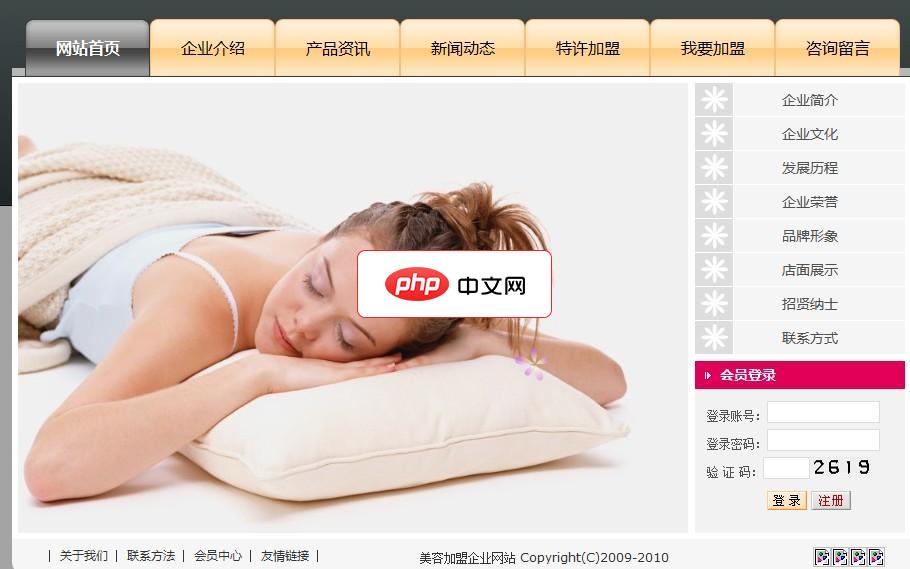
1、演示:以截图为准(已测试)2、本源码为phpweb整站打包3、作者主页:http://www.juchake.com4、关于程序安装: 本源码均为作者亲自测试过,可以正常使用,无限制,为了大家的方便安装,作者还特意录制了安装视频教程,不懂的可以学习教程后安装,谢谢,多多支持。由于是视频教程不好上传,大家到百度云下载即可http://pan.baidu.com/share/link?shar
 0
0

确认WinRAR已成功安装并在系统中正常工作,避免后续使用出现问题。
1、打开计算机的“开始菜单”,搜索“WinRAR”查看是否出现在程序列表中。
2、尝试右键点击任意ZIP或RAR格式的压缩包,检查上下文菜单中是否出现“解压到当前文件夹”或“用WinRAR打开”等选项。
3、启动WinRAR主程序,查看界面是否显示完整功能区,包括工具栏按钮和菜单项。
掌握WinRAR的核心操作可以帮助您高效处理日常压缩与解压任务。
1、要解压一个压缩包,右键点击该文件,选择“解压到指定文件夹”,然后输入目标路径即可。
2、若需创建新的压缩包,选中多个文件或文件夹,右键选择“添加到压缩文件”,在弹窗中设置压缩格式(RAR或ZIP)、分卷大小及密码保护。
3、在WinRAR主界面中,可通过拖放文件进行管理,并利用顶部菜单执行测试压缩包完整性、修复损坏档案等高级操作。
以上就是WINRAR安装包有了怎么安装_winrar安装包安装使用方法的详细内容,更多请关注php中文网其它相关文章!

Windows激活工具是正版认证的激活工具,永久激活,一键解决windows许可证即将过期。可激活win7系统、win8.1系统、win10系统、win11系统。下载后先看完视频激活教程,再进行操作,100%激活成功。

Copyright 2014-2025 https://www.php.cn/ All Rights Reserved | php.cn | 湘ICP备2023035733号